斐讯路由器fwr-701桥接
斐讯致力于向客户提供移动终端、数据通信、云计算等技术设备及整体解决方案和服务的高新技术企业公司,那么你知道斐讯路由器fwr-701桥接的设置方法吗?下面是www.886abc.com整理的一些关于斐讯路由器fwr-701桥接的相关资料,供你参考。
斐讯路由器fwr-701桥接的设置方法:
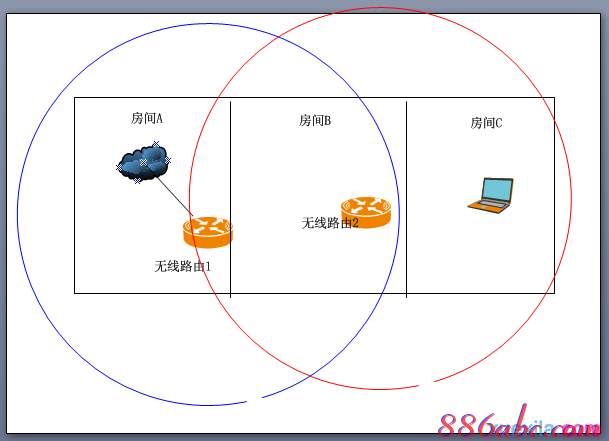
如上图,客户房间A装有无线网络,蓝色圈为其覆盖范围,在房间C使用房间A的无线信号质量差,甚至连接不上。所以现需要另一个无线路由器桥接房间A的无线信号,以达到增加无线覆盖的目的。而无线路由器2放置的最佳位置应在无线路由器1的覆盖范围(房间B为佳)。现有FWR-701两台,配置步骤如下:
1. 分别进入两台路由器界面,修改无线设置中的【信道】保持一致,【频宽】都选择20Mhz,其他选项没有关系。
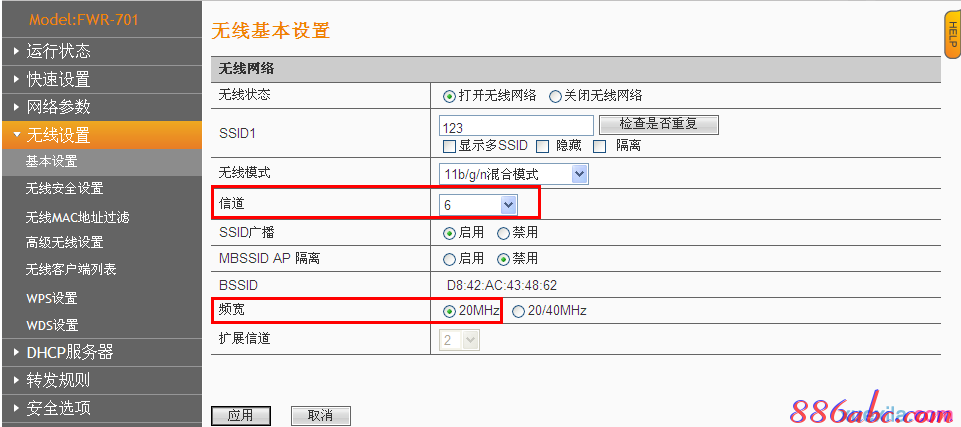
2. 进入AP1的界面,如图,WDS模式建议选择“repeater mode”(此处如果选择“bridge mode”,那么设备的SSID就会搜索不到),下面加密类型可以加密也可以不加密,没有太大必要。
注意:两台设备这个地方加密不加密应该设置成一样(与无线信号加密没关系哦)
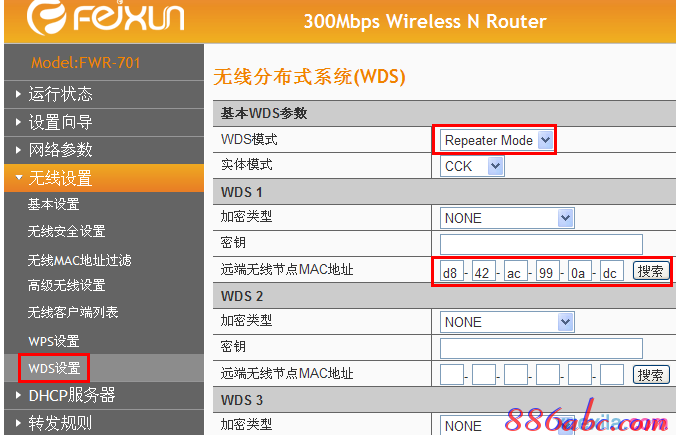
如下图搜索到AP2无线信号对应的MAC地址,点“connect”填入上图
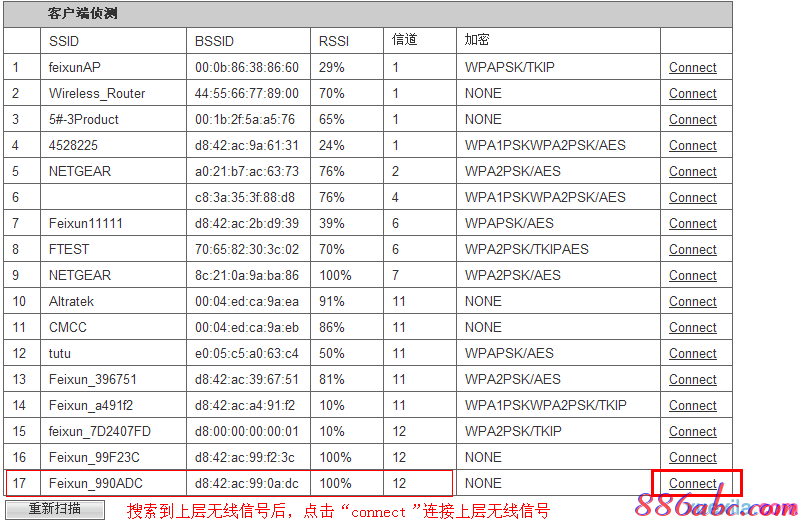
3. 然后同样进入AP2的配置页面进行如步骤1的配置,搜索AP1的信号,填入AP1的MAC地址
4. 再将AP2里面的DHCP功能关掉,如图:
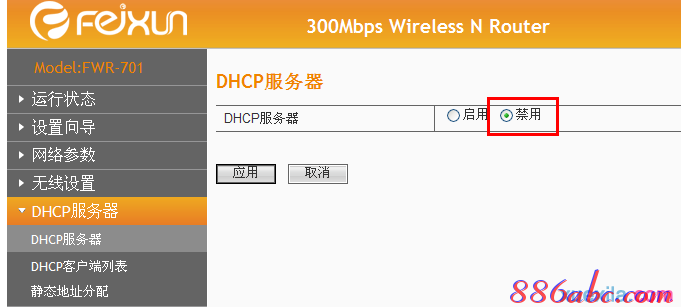
5. 这样配置就完成后,房间C的电脑有线或者无线连接在AP2上就可以访问外网了。
建议:
1. 默认情况下,两台FWR-701的管理地址都是192.168.1.1,为管理方便,建议把后面一台的管理地址改为192.168.1.2,如下图:
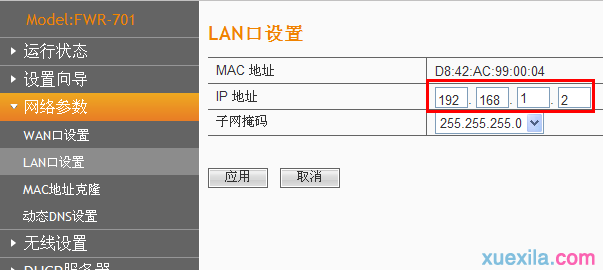
2. 配置设备的时候,最好先手动给电脑配置个192.168.1.x的地址,如:192.168.1.111,但等一切都配置完后别忘了改回自动获取。
3. 如果确认是按照上述方法正确配置的,而发现无法实现上网,最好把两台设备断电重启一下,等正常启动完后,上面的配置就起作用了,再试验能够成功上网。

